Blog Tecnológico
Tratando dados no Power BI
Marcelo Leite • 15 mai 2018 • Microsoft Power BI

O Power BI é uma ferramenta poderosa para criação de gráficos e visualização de dados. Podemos utilizar dados de tabelas do Excel e até mesmo dados de mídias sociais como Facebook para criar visualizações de métricas. Quando importamos para o Power BI dados e tabelas que comportam esses dados, na maioria das vezes precisamos ajustar colunas e relacionamentos entre esses dados para criar visualizações corretamente. Podemos por exemplo ajustar e filtrar todos os dados de uma sequência de tabelas individuais para se relacionarem diretamente em uma única visualização.
No exemplo a seguir, vamos trabalhar com um modelo que fornece dados da população mundial, e iremos usar várias tabelas separadas para obtermos visualizações relacionadas a esses dados. Essa situação aonde obtemos dados de fontes separadas é bastante comum, como por exemplo dados de venda de diferentes pontos por região de uma empresa. Ajustar e tratar esses dados direto no Power BI garante uma produtividade e poder de manipulação muito maior do que o tratamento individual desses dados.
Para o tratamento no Power BI usamos o Power Query Editor, que nos permite efetuar alterações e configurações diretas nos dados importados. Nesse exemplo usamos uma serie de tabelas do Excel que armazenam dados relacionados á população de cada região, e através do Query Editor, formatamos os dados excluindo células vazias e verificando erros comuns que podem influenciar na geração de visualizações. Ao tratar os dados e formatar ordem de colunas, ajustar tipos de dados como porcentagem, decimal, datas e etc, garantimos a geração correta de relacionamento entre esses dados e as visualizações.
Dentro do Power BI, após importar nossos dados utilizamos o botão “Editar Consultas” para abrir o Query Editor, aonde vamos realizar as correções e preparar os dados.
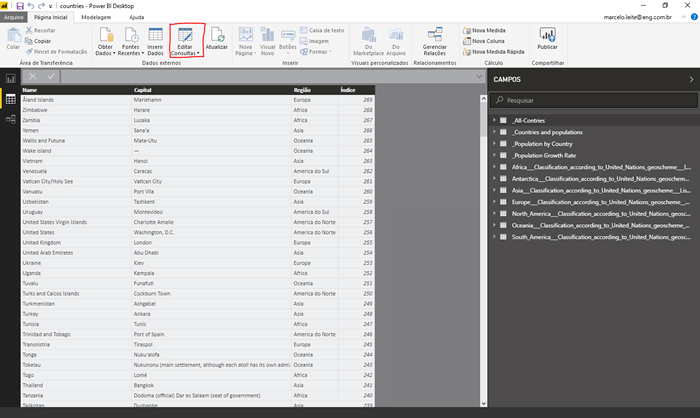
Ao abrir o Query editor você perceberá que ele funciona em uma janela separada que nos permite acessar e editar todos os dados listados na barra do canto esquerdo dessa tela. Na barra do canto direito o Query editor exibe um histórico de alterações que podem ser revertidas sempre que necessário, facilitando a visualização do processo de edição dentro dos dados.
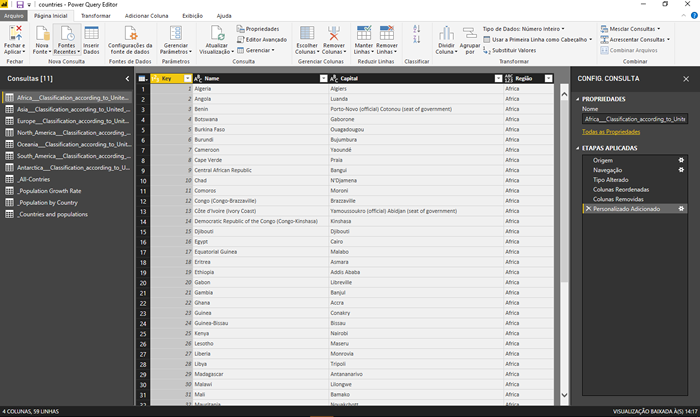
O painel possui três opções principais:

Pagina Inicial – Aqui podemos mesclar colunas, substituir valores e classificar células.
Transformar – Nesse menu podemos traspor colunas ou linhas, mover posições de colunas ajustando ordem e aplicar formatações de cálculos ou formulas.
Adicionar Coluna – Cria colunas, adiciona colunas condicionais e aplica formulas personalizadas.
Dentro do Query Editor, podemos até mesmo concatenar dados de tabelas múltiplas para criar agrupações de visualização.
Para fazer essa concatenação de dados usamos a opção de mesclar consultas. Essa opção e interessante para agrupar dados comuns e gerar relatórios variados baseado nesses agrupamentos.
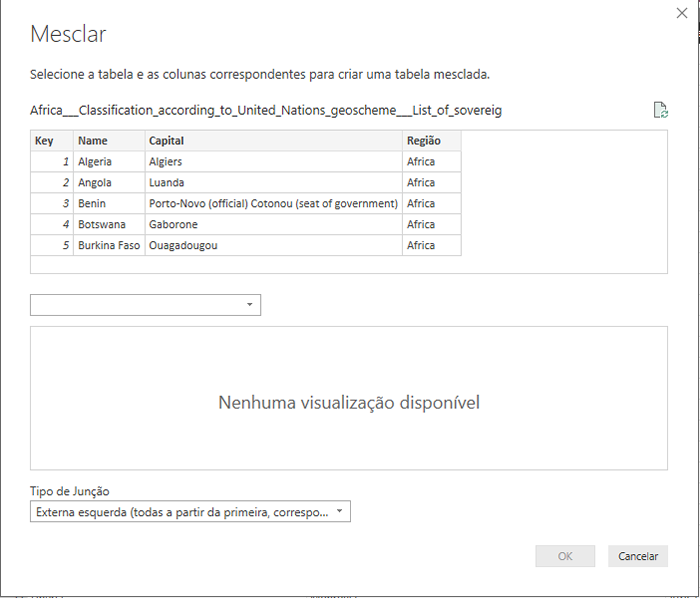
O Query Editor nos permite selecionar as tabelas e as colunas que serão mescladas em uma nova lista que fará correspondência direta com os dados das mesmas. A baixo podemos visualizar a tela de correspondência das nossas visualizações:
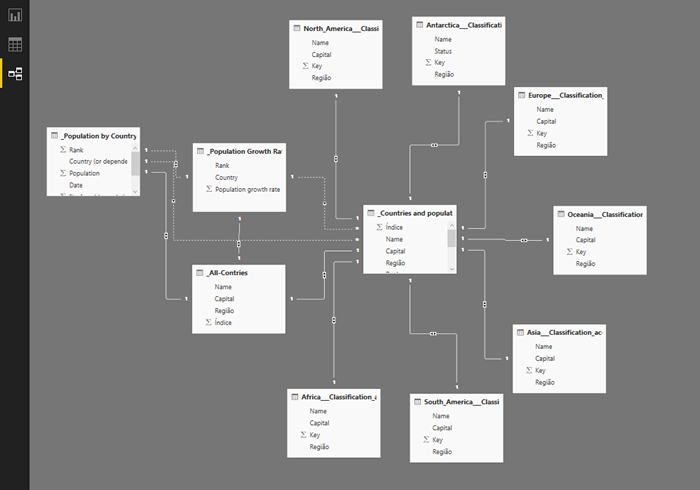
Quando ajustamos dados corretamente utilizando o Query Editor criamos relações automáticas entre as colunas de dados, facilitando a criação de visualizações mais avançadas.
Os dados que usamos para gerar os gráficos desse exemplo foram baixados da internet, e recebemos dados separados por regiões e por contadores de porcentagem individuais que não nos ajudaria na criação dos visualizadores.
Através do tratamento das tabelas de dados e relações ajustadas corretamente, foi possível criar as visualizações do exemplo que você pode conferir abaixo:

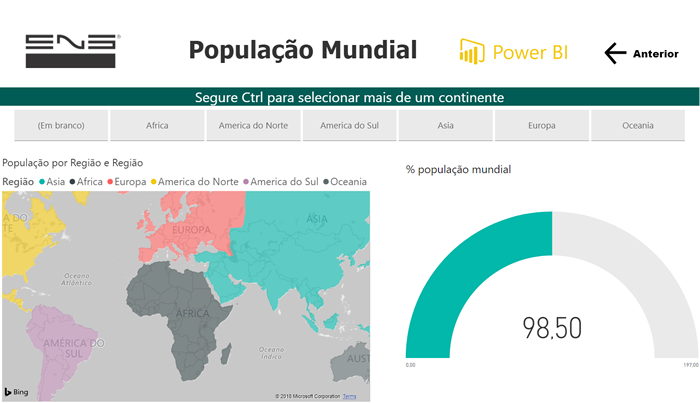



2.png)




.png)
9.png)


























